Aktualisiert January 2025 : Beenden Sie diese Fehlermeldungen und beschleunigen Sie Ihr Computersystem mit unserem Optimierungstool. Laden Sie es über diesen Link hier herunter.
- Laden Sie das Reparaturprogramm hier herunter und installieren Sie es.
- Lassen Sie es Ihren Computer scannen.
- Das Tool wird dann Ihren Computer reparieren.
Während der Arbeit ist es manchmal unerlässlich, zwei Fenster gleichzeitig zu öffnen, die nebeneinander angeordnet sind. Es erweist sich oft als hilfreich, wenn man etwas vergleicht. Obwohl Sie die Registerkarten wechseln oder ihre Größe ändern können, um sie auf dem Bildschirm nebeneinander zu platzieren, macht die Automatisierung des gesamten Prozesses viel mehr Sinn, da sie sowohl Zeit als auch Aufwand spart. Hier kannst du NiftySplit Chrome-Erweiterung ausprobieren.
NiftySplit Chrom Verlängerung
Wir empfehlen die Verwendung dieses Tools bei verschiedenen PC-Problemen.
Dieses Tool behebt häufige Computerfehler, schützt Sie vor Dateiverlust, Malware, Hardwareausfällen und optimiert Ihren PC für maximale Leistung. Beheben Sie PC-Probleme schnell und verhindern Sie, dass andere mit dieser Software arbeiten:
- Download dieses PC-Reparatur-Tool .
- Klicken Sie auf Scan starten, um Windows-Probleme zu finden, die PC-Probleme verursachen könnten.
- Klicken Sie auf Alle reparieren, um alle Probleme zu beheben.
Die leichte Erweiterung teilt die Sichtscheibe in zwei getrennte Felder für das Side-by-Side-Surfen auf. Alles, was ein Benutzer tun muss, ist den Chrome Web Store zu besuchen, nach der Erweiterung zu suchen und sie dem Browser hinzuzufügen. Wenn Sie die Erweiterung zum Chrome-Browser hinzufügen, wird eine neue Registerkarte im Browser geöffnet, die einige kurze Hinweise zur Verwendung dieser Erweiterung enthält.
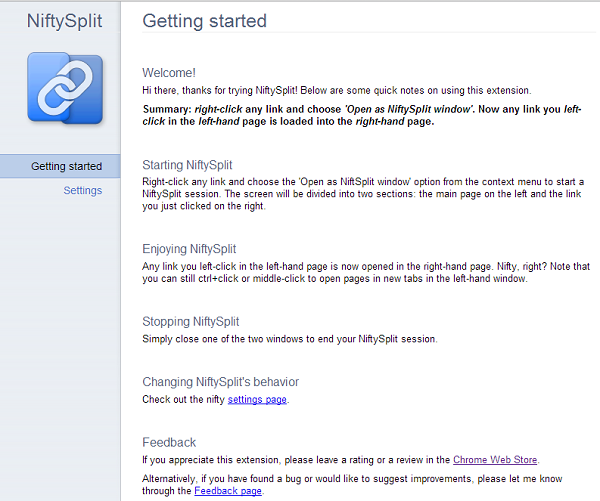
Gleichzeitig wird ein neuer Eintrag im Kontextmenü von Chrome hinzugefügt – Als NiftySplit-Fenster öffnen’. Jetzt müssen Sie nur noch diesem einfachen Schritt folgen – klicken Sie auf das Symbol “Geteilter Bildschirm” in der Navigationsleiste, und Sie werden mit einem Doppelfenster angezeigt.
Im linken Bereich finden Sie auch den Link’Einstellungen’. Der Link führt Sie zu einer Seite, auf der Sie das Verhalten der Erweiterung nach Ihren Wünschen und Bedürfnissen anpassen/ändern können. Beispielsweise können Sie die Größe des geteilten Fensters anpassen, das Öffnen von Links steuern und vieles mehr.
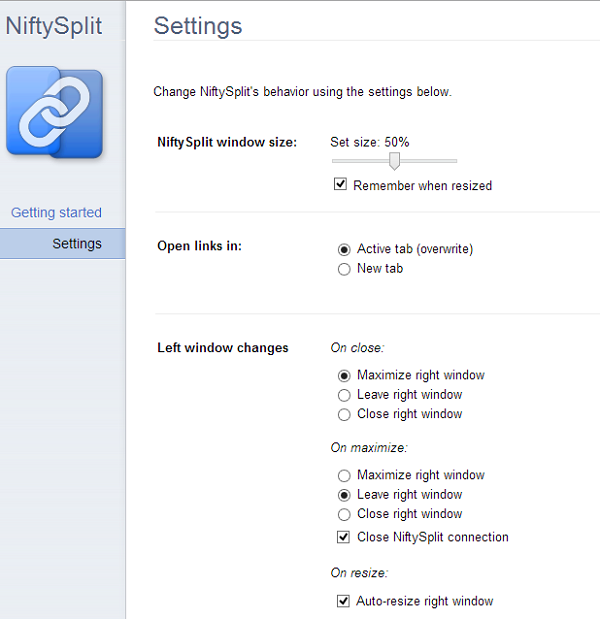
Wenn Sie nun auf einige Links stoßen, klicken Sie mit der rechten Maustaste auf einen beliebigen Link und wählen Sie die Option’Als NiftySplit-Fenster öffnen’ aus dem Kontextmenü.
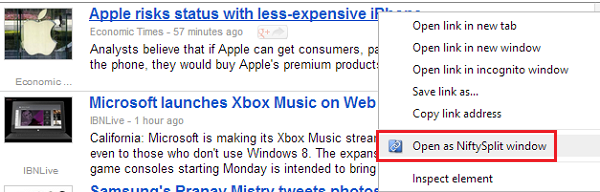
Sehen Sie die magische Arbeit! Der Bildschirm wird in zwei Bereiche unterteilt: die Hauptseite auf der linken Seite und der Link, den Sie gerade rechts angeklickt haben.
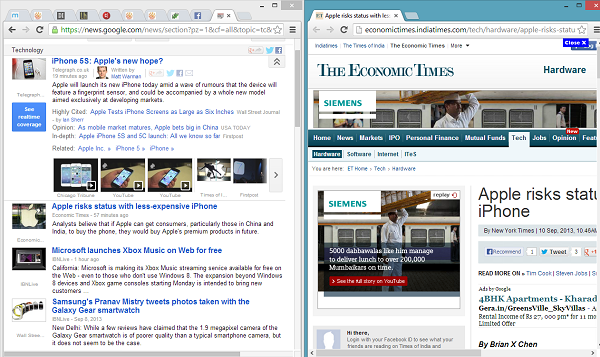
Danach wird jeder Link, den Sie auf der linken Seite anklicken, in die rechte Seite geladen. Sie können sogar Strg+Klick oder Mittelklick verwenden, um Seiten in neuen Registerkarten im linken Fenster zu öffnen.
Um die Erweiterung zu stoppen, schließen Sie einfach eines der beiden Fenster und Ihre NiftySplit-Sitzung wird beendet.
Lassen Sie es uns wissen, wenn Sie es nützlich finden.
EMPFOHLEN: Klicken Sie hier, um Windows-Fehler zu beheben und die Systemleistung zu optimieren

Eugen Mahler besitzt die unglaubliche Kraft, wie ein Chef auf dem Wasser zu laufen. Er ist auch ein Mensch, der gerne über Technik, Comics, Videospiele und alles, was mit der Geek-Welt zu tun hat, schreibt.
